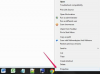छवि क्रेडिट: सिरी स्टैफोर्ड/डिजिटल विजन/गेटी इमेजेज
ज्यादातर मामलों में, जब आप एक ईमेल क्लाइंट का उपयोग करके एक नया संदेश लिखते हैं और एक तस्वीर या दस्तावेज़ संलग्न करते हैं, तो फ़ाइल अनुलग्नक के रूप में भेजी जाती है। परिणामस्वरूप, प्राप्तकर्ता को अनुलग्नक को खोलने से पहले उसे डाउनलोड करना होगा। यदि आप अनुलग्नकों को सीधे अपने ईमेल संदेशों के मुख्य भाग में रखना चाहते हैं, तो आपको रिच टेक्स्ट स्वरूपण सक्षम करना होगा। रिच टेक्स्ट संदेश माइक्रोसॉफ्ट आउटलुक और ऐप्पल मेल दोनों द्वारा समर्थित हैं।
आउटलुक निर्देश
स्टेप 1
अपने पीसी कंप्यूटर पर माइक्रोसॉफ्ट आउटलुक एप्लिकेशन लॉन्च करें।
दिन का वीडियो
चरण दो
विंडो के शीर्ष पर "टूल" मेनू पर जाएं और "विकल्प" चुनें।
चरण 3
पॉप-अप विंडो के शीर्ष पर "मेल प्रारूप" टैब पर जाएं।
चरण 4
"संदेश प्रारूप" ड्रॉप-डाउन मेनू खोलें और "रिच टेक्स्ट" विकल्प चुनें।
चरण 5
सेटिंग्स को बचाने के लिए "ओके" दबाएं।
चरण 6
रिक्त संदेश लिखने के लिए शीर्ष टूलबार में "नया" बटन पर क्लिक करें।
चरण 7
संदेश के मुख्य भाग में कहीं भी क्लिक करें, "सम्मिलित करें" मेनू पर जाएं और "फ़ाइल" चुनें।
चरण 8
उस फ़ाइल पर नेविगेट करें जिसे आप ईमेल के मुख्य भाग में रखना चाहते हैं और फिर "सम्मिलित करें" दबाएं।
ऐप्पल मेल निर्देश
स्टेप 1
डॉक में Apple मेल आइकन पर क्लिक करें।
चरण दो
"मेल" मेनू पर जाएं और "प्राथमिकताएं" चुनें।
चरण 3
वरीयताएँ विंडो के शीर्ष पर "रचना" टैब पर जाएँ।
चरण 4
"संदेश प्रारूप" ड्रॉप-डाउन मेनू से 'रिच टेक्स्ट' चुनें।
चरण 5
एक नई रिक्त संदेश विंडो खोलें और कर्सर को ईमेल के मुख्य भाग में कहीं भी रखें।
चरण 6
"संलग्न करें" बटन दबाएं, उस फ़ाइल पर नेविगेट करें जिसे आप संलग्न करना चाहते हैं और फिर संदेश के मुख्य भाग में अनुलग्नक रखने के लिए "फ़ाइल चुनें" दबाएं।
चीजें आप की आवश्यकता होगी
पीसी या मैक कंप्यूटर
माइक्रोसॉफ्ट आउटलुक या एप्पल मेल